Пакет драйверов для графического процессора Nvidia поставляется с двумя увесистыми программами – Nvidia GeForce Experience и панель управления Nvidia. GeForce Experience выделяется своим выразительным интерфейсом и возможностями по автоматической оптимизации игр. В свою очередь, панель управления Nvidia позволяет обеспечить точную настройку игровой графики.
Рассмотрим, как настроить видеокарту Nvidia на максимальную производительность. Это можно сделать в разделе «Параметры 3D» панели управления Nvidia. Проанализируем множество параметров графической настройки и выберем наиболее подходящие для игр.
Основные настройки
Первым делом открываем панель управления Nvidia. На навигационной панели в разделе «Параметры 3D» выбираем пункт «Регулировка настроек изображения с предварительным просмотром». В открывшемся окне предварительного просмотра необходимо нажать пункт меню «Расширенные настройки 3D-изображений».
Затем переходим в «Управление параметрами 3D» в левосторонней панели для открытия соответствующего окна. Меняя характеристики в этом разделе, вы увидите, как поставить максимальную производительность видеокарты Nvidia.
Большинство настроек во вкладке «Глобальные параметры» лучше оставить без изменений. Например, «Кэширование шейдеров» должно находиться в положении «Вкл.», так как оно позволяет сохранить шейдеры игры на жестком диске, предварительно компилируя их. При этом время загрузки немного уменьшается. Что позволяет повысить производительность в ряде игр, например типа «Открытый мир»).
Можно попробовать переключить «Режим управления электропитанием» в положение максимальной производительности Nvidia. Но при этом нужно иметь в виду, что графический процессор будет работать громко и нагреваться на максимальной тактовой частоте во время игр. Адаптивный режим позволяет обеспечить наилучший баланс между производительностью и потреблением электроэнергии.
Примечание. Многие из настроек 3D-параметров не дают ощутимого эффекта. Поэтому, если они здесь не упомянуты, их следует оставить в том положении, в котором они находятся.
Анизотропная фильтрация
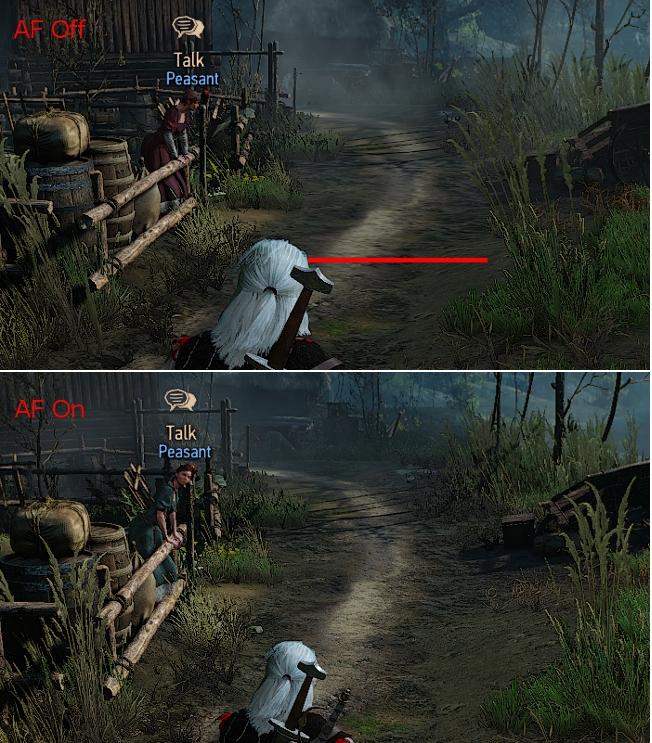
Как настроить видеокарту Nvidia на максимальную производительность в режиме «Анизотропная фильтрация»? В таких играх, как шутеры от первого или третьего лица, геймеры много времени проводят, смотря на стены и полы под наклонными углами. При этом данные поверхности растягиваются вдаль.
Чем меньше степень фильтрации текстур, тем меньше расстояние, на котором рассматриваемые элементы изображения остаются неразмытыми.
Настройка видеокарты Nvidia на максимальную производительность предполагает отключение анизотропной фильтрации (АФ, AF). Но в наше время средненький графический процессор способен обработать АФ 16x с небольшим ухудшением характеристик.
Для примера можно посмотреть на два снимка из игры «Ведьмак 3». На кадре, где АФ отключена, всего в нескольких шагах вправо изображение становится мутным (отмечено красной линией). С включением 16-кратной АФ красивая структура текстуры местности вокруг дорожки сохраняется по всей длине тропинки.
В списке 3D-параметров для фильтрации текстур присутствует еще одна функция - анизотропная оптимизация по выборке. Она позволяет повысить производительность при включенной АФ с небольшой потерей качества фильтрации.
Технология динамического суперразрешения DSR

DSR – одна из наиболее эффективных функций, добавленных в панель управления Nvidia за последние годы. Чтобы понять, как настроить видеокарту Nvidia на максимальную производительность в режиме DSR, нужно выбрать соответствующий коэффициент масштабирования в окне DSR-factors, установив более высокое разрешение для игры. Коэффициенты 1,75x и 4x устанавливают для дисплея 1080p разрешения 1440p и 4k соответственно.
Выберите нужный коэффициент во вкладке «Глобальные параметры». Затем перейдите в меню с разрешениями для игры, и вы увидите, что в списке появились более высокие значения.
DSR осуществляет рендеринг изображения с более высоким разрешением, чем у монитора, рекомендуемое производителем. После этого изображение масштабируется к рекомендуемому разрешению монитора. Благодаря этому удается достичь более четких текстур и сгладить зубчатые края. Подвох заключается в том, что функция DSR создает для графического процессора такую же нагрузку, как если бы он работал с более высоким разрешением. Поэтому следует ожидать большой потери производительности в играх, требовательных к параметрам системы. В связи с этим настройка видеокарты Nvidia для максимальной производительности ноутбука или персонального компьютера будет заключаться в выключении этого параметра.

С другой стороны, если в игре осуществляется плавная смена кадров при максимальных настройках (другими словами, если имеется запасная производительность), то имеет смысл применять DSR. В старых играх, не поддерживающих сглаживание, эта функция также будет работать. Только пользовательский интерфейс может существенно уменьшиться в размерах.
Во вступительной сцене Dark Soul II игрок появляется в окружении качающейся травы. При разрешении 1920x1080 растительность мерцает, при этом детали изображения неразличимы.
Детальное исследование снимка показывает, что при данном разрешении точек выборки не хватает для отображения мелких деталей травы.
При разрешении 3840x2160 (4K) количество точек выборки умножается на 4. Это позволяет отобразить более мелкие детали изображения.
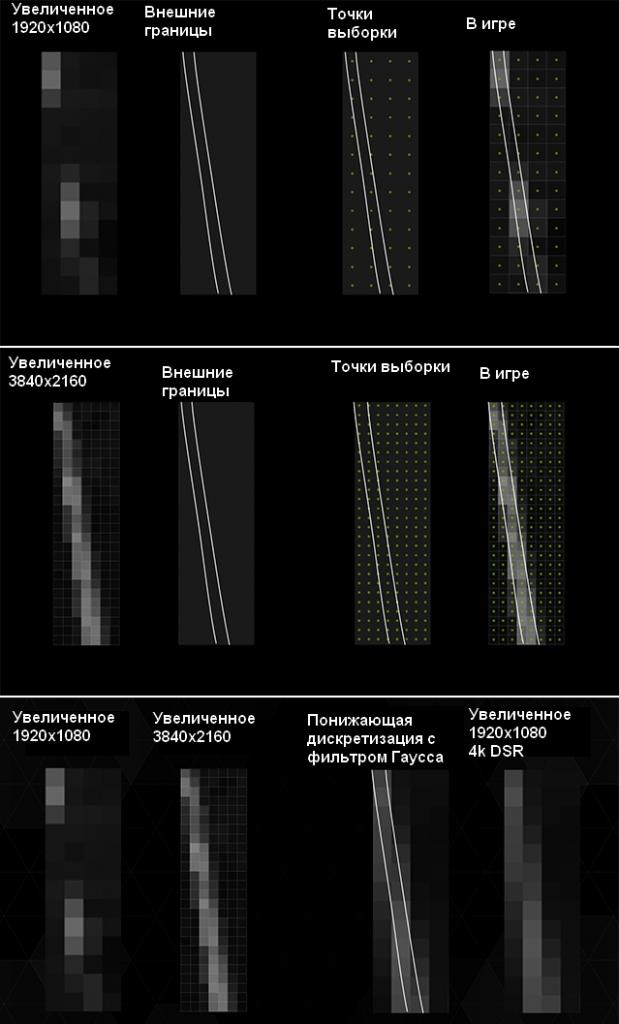
Функция DSR использует специальный фильтр Гаусса для обратного преобразования изображения до разрешения 1920x1080. DSR существенно повышает качество изображения, а фильтр Гаусса значительно уменьшает искажения, вызванные недостаточной частотой дискретизации.
Параметр «DSR – Плавность» оказывает влияние на степень размытия изображения, позволяя тем самым удалить любые артефакты, которые могут возникнуть в результате принудительного уменьшения частоты дискретизации. По умолчанию в разделе «Глобальные параметры» выставлено значение 33 %. При понижении данного параметра края изображения будут становиться более шероховатыми, при повышении – более плавными.
Сглаживание (AA)
В списке параметров 3D так много характеристик сглаживания, что это даже обескураживает. Возникает резонный вопрос: все ли эти параметры работают во время игры? Можно ли включить их все одновременно, чтобы обеспечить максимальную плавность картинки? В обоих случаях ответ будет: «Нет». Совместимость данных вариантов сглаживания изменяется от игры к игре. Проанализируем, как настроить видеокарту Nvidia на максимальную производительность для разных параметров сглаживания
Сглаживание – FXAA
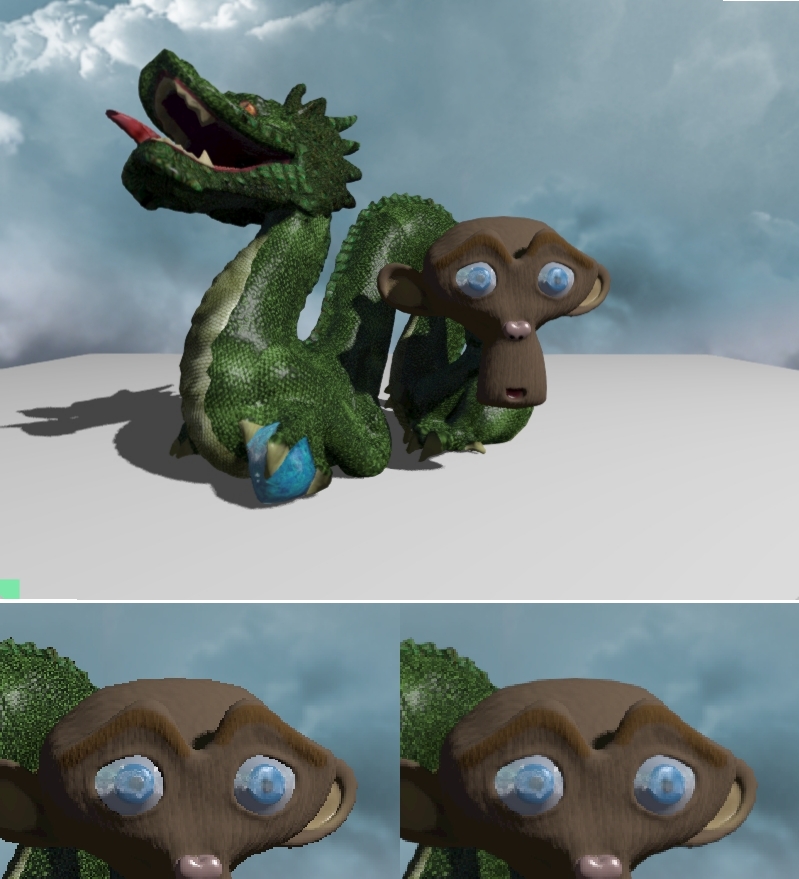
Данный параметр позволяет обеспечить сглаживание поверх других параметров АА, скрывая видимые неровности путем размытия. Оказывает слабое влияние на производительность.
В современных играх применяется редко, а вот в старых он может хорошо себя проявить, особенно в сочетании с DSR. Иногда геймеры жалуются на сильное размытие изображения в результате применения FXAA. Поэтому его следует использовать избирательно для каждой игры.
Основная идея заключается в обнаружении и сглаживании краев отдельных элементов рисунка. Это очень быстрый и эффективный способ сглаживания, но в результате его применения могут оказаться размытыми детали текстур.
Сглаживание – гамма-коррекция
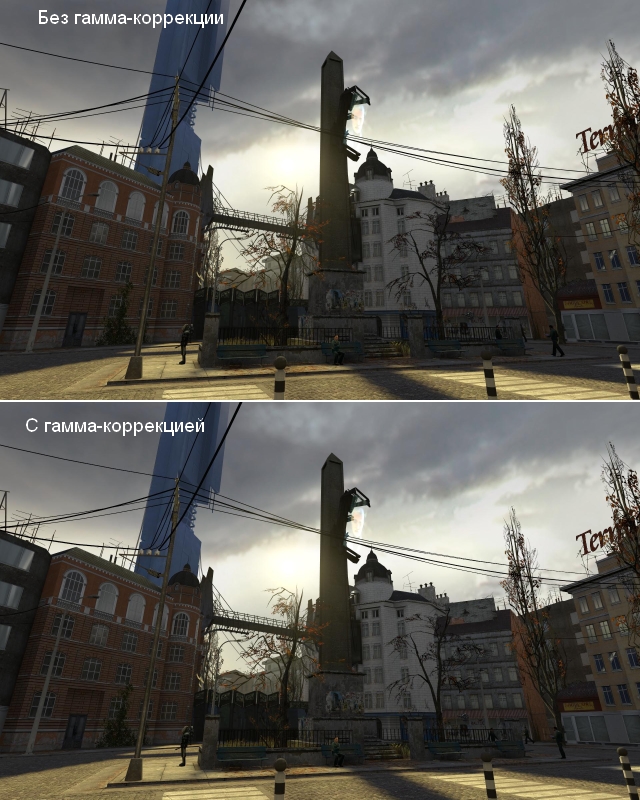
Этот способ в значительной мере устарел. Обеспечивает плавный переход тонких объектов в контрастирующий фон. Подойдет для старых игр, использующих такие методы сглаживания, как MSAA и CSAA. Если оставить его включенным, вреда он не принесет, а может даже помочь.
Сглаживание – режим/параметры
Практически во всех случаях для обеспечения максимальной производительности видеокарты Nvidia данные параметры необходимо отключать. Если в игре имеются собственные способы сглаживания, они определенно должны работать лучше. В качестве эксперимента можно «Улучшить настройки приложения». Но не стоит ждать чудес. Единственный раз, когда это может иметь некоторый эффект, - если в игре отсутствуют собственные настройки сглаживания. Но даже в этом случае их работа не гарантируется.
Сглаживание – прозрачность
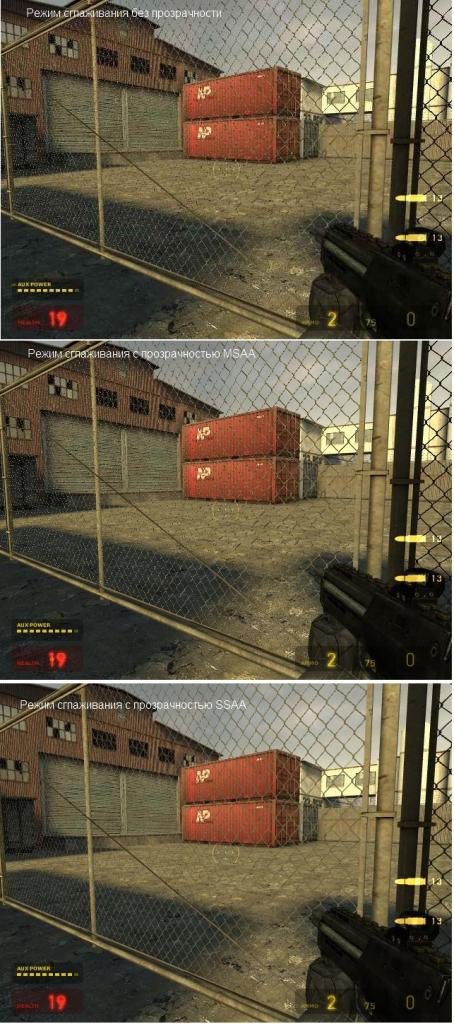
Сглаживает края так называемых альфа-текстур – текстур с эффектом прозрачности, такими как заборы из проволоки и массы листьев на деревьях. В настройках Nvidia для максимальной производительности этот параметр должен быть выключен. В любом случае он не будет работать в большинстве современных игр.
Многокадровое сглаживание MFAA
Относительно новый эффект для игр, поддерживающих DirectX 10 или более поздние версии. MFAA работает поверх многовыборочного сглаживания (MSAA), улучшая его и практически не оказывая влияния на производительность.
Если включена функция 2x MSAA, то MFAA увеличивает значение до 4x. Соответственно, при включенной 4x MSAA MFAA увеличит это значение до 8x. Работает не со всеми играми, тем не менее, в «Глобальных параметрах» его рекомендуется оставить включенным.



























